あなたは彼らが言うことを知っています、「共有は思いやりです。」それで、あなたがグーグルフォトからの写真とビデオを共有することによってあなたに気遣いを示したいならば、この記事はあなたが従う必要があるステップをあなたに示します。 AndroidデバイスにGoogleフォトアプリがインストールされているか、パソコンでページが開いていることを確認してください。インストールしている場合は、次の方法で共有を開始できます。
Googleフォトで写真やビデオを共有する方法
連絡先にアクセスしてその人を探すことで、ビデオや写真を共有できます。 または、電話番号やメールアドレスを使用して検索することもできます。 ファイルを共有する相手が連絡先として保持しない相手である場合は、いつでもリンクを作成できます。 これを行うには、Googleフォトアカウントにアクセスして、 写真 共有したい。
同じことがアルバムにも当てはまります。 共有するアルバムを開き、左上のプラス記号をクリックして、アルバムを共有する連絡先を検索します。
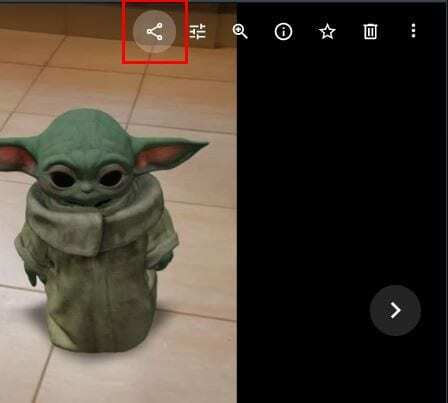
共有ボタンが表示されない場合は、写真/ビデオの上にカーソルを置きます。 あなたがそれを見たら、それをクリックして、あなたの写真/ビデオを共有したい人を検索してください。 複数の人と共有するために、グループを作成するオプションもあります。 リンクオプションは左下にあります。
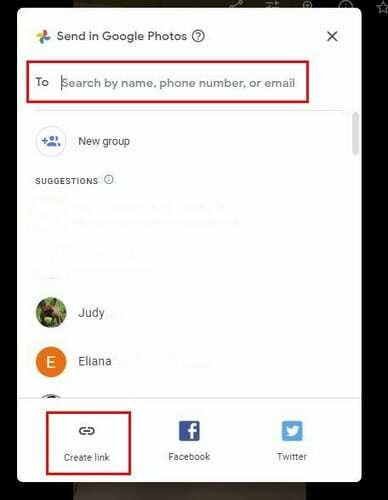
アルバムを共有する場合は、同じウィンドウが表示されます。 アルバムを共有するには、アルバムを開いてページの右上にある共有を探し、共有方法を選択します。 Androidデバイスでアルバムを共有するには、[ライブラリ]タブに移動してアルバムを開きます。 共有オプションは2番目のオプションになります。 アルバムを長押ししてそのように共有しようとしても、何も起こりません。 アルバムは開いている必要があります。
Googleフォトでの写真やビデオの共有を停止する方法
アルバムを友達と共有しましたが、どういうわけか、コードを切る時が来ました。 その場合は、削除したい人がいるアルバムを開きます。 アルバムの左上にあるイニシャルをクリックします。
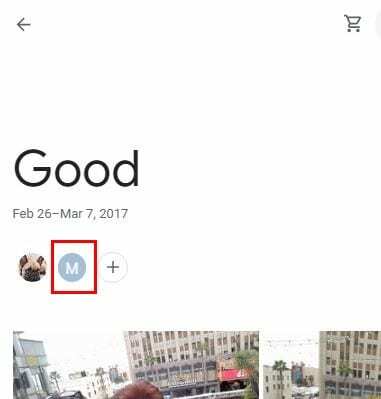
次のウィンドウに、その人の名前が表示されます。 名前の右側にあるドットをクリックし、[人を削除]をクリックします。 そこにいる限り、[共同編集]、[コメントといいね]、[リンクの共有]などのオプションのオンとオフを切り替えるなど、他の変更を加えることもできます。
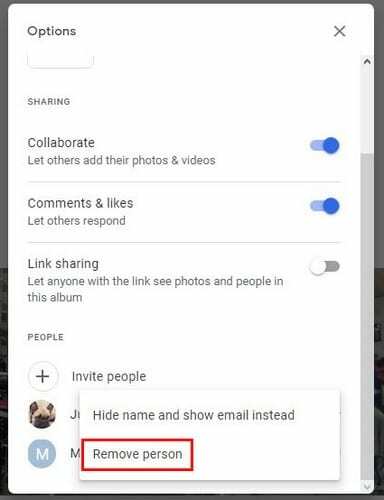
その人を削除するときに、追加する必要のある人を覚えている場合は、[人を招待]オプションがすぐそこにあります。
Googleフォトにアルバムを残す方法
招待されたアルバムを残すには、[共有]オプションをクリックします。
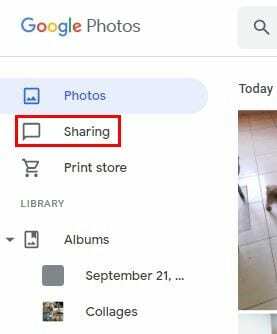
次のウィンドウに、アルバムのリストが表示されます。 残したいアルバムの上にカーソルを置き、右側のドットをクリックします。 Leaveオプションを含むいくつかのオプションが表示されます。
最終的な考え
共有オプションに関しては、Googleフォトは良い仕事をします。 共有しない人 ピクチャー 他の人と一緒ですよね? 他の人と共有することで、私たちの友人がパーティーにそのようなものを着ていたとは信じられないことについて、笑ったりコメントしたりできます。